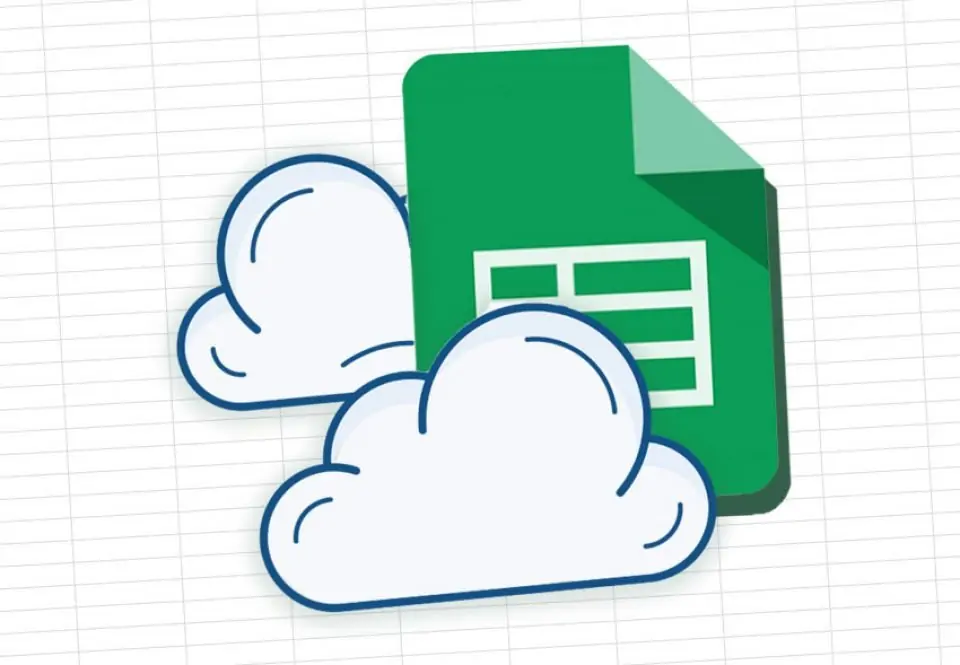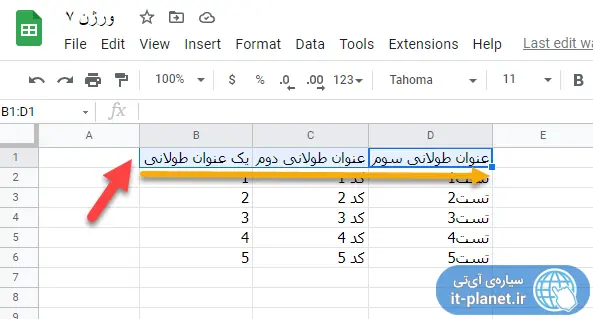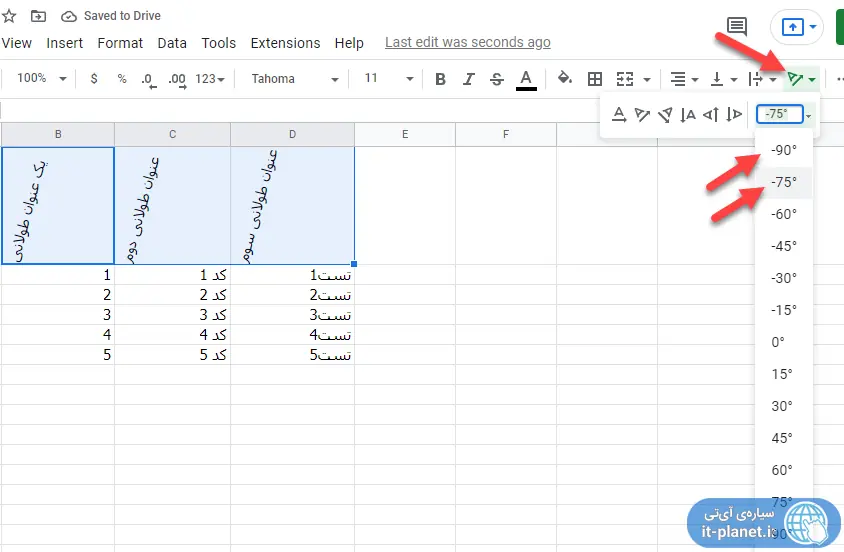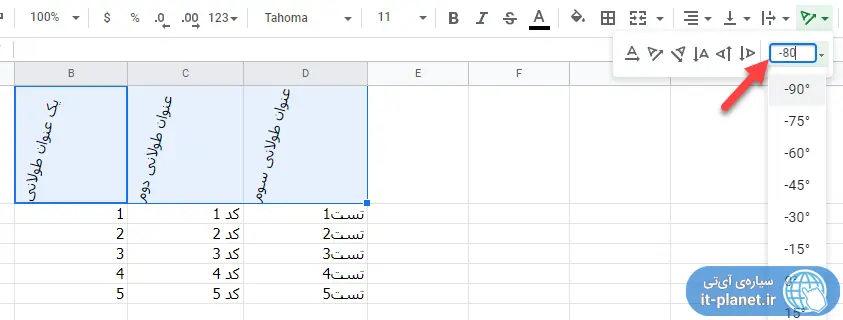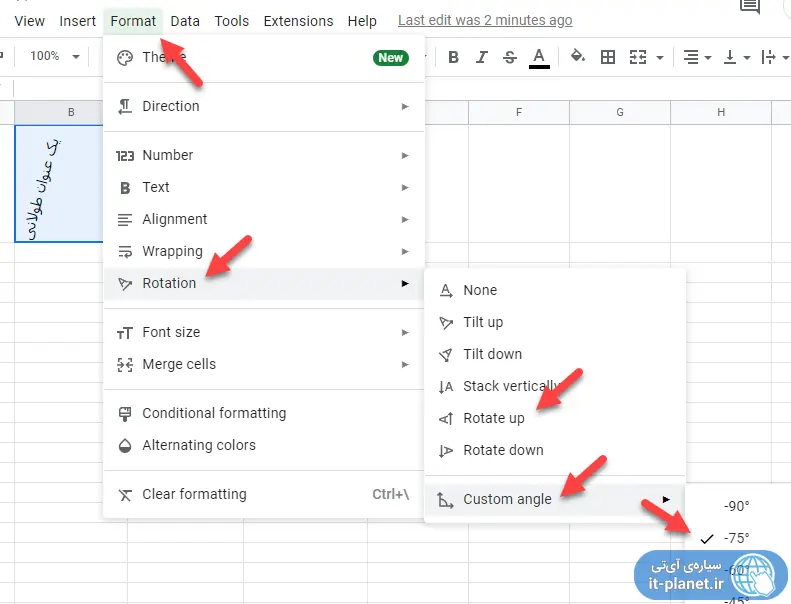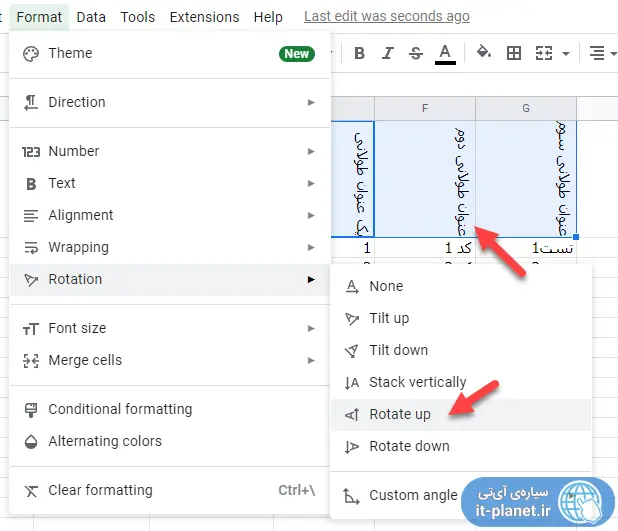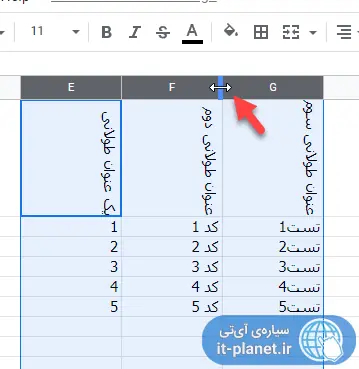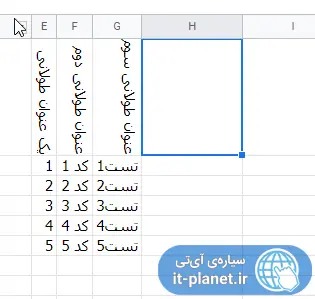در گوگل شیتس که امکاناتی مشابه اکسل دارد، قابلیت چرخاندن متن و نوشتن متن به صورت عمودی وجود دارد. میتوانید متن را با زاویهی دلخواه نظیر ۴۵ درجه یا ۹۰ درجه در سلولها بنویسید و با این روش، عرض سلولهایی که متن طولانی دارند را کاهش دهید.
در ادامه نحوهی چرخاندن متن در سلولهای جداولی که در Google Sheets طراحی شده را به صورت تصویری توضیح میدهیم. با سیارهی آیتی همراه شوید.
سرویس تحت وب Google Sheets یکی از نرمافزارهای جایگزین اکسل است که برای استفاده کردن از آن، فقط یک مرورگر اینترنت و یک حساب کاربری گوگل لازم دارید. در گوشیها و تبلتهای اندرویدی میتوانید از اپلیکیشن گوگل شیتس نیز استفاده کنید.
گاهی اوقات در عنوان ستونهای جدول، عبارتی طولانی وجود دارد و در سلولهای زیر آن، عبارت بسیار کوتاه است. در این حالت بهتر است سلول عنوان به صورت چند خطی باشد و راهکار دیگر این است که متن در این سلول به صورت کج یا مورب درج شود. حتی میتوانید متن را به صورت عمودی از بالا به پایین یا از پایین به بالا در سلول عنوان مشاهده کنید.
چرخاندن متن در سلولهای جدول در گوگل شیت
ابتدا فایل موردنظر را باز کنید و سلولهایی که میخواهید متن مورب یا عمودی باشد را انتخاب کنید. برای انتخاب میتوانید کلید Ctrl را نگه دارید و روی تکتک سلولها کلیک کنید.
اگر سلولها مجاور هم هستند، میتوانید روی سلول اول کلیک کرده و بدون رها کردن کلید چپ موس، موس را حرکت دهید تا همهی سلولها انتخاب شوند و سپس کلید چپ موس را رها کنید.
برای انتخاب کردن یک ردیف یا یک ستون به صورت کامل، میتوانید روی حروف بالای ستونها نظیر A و B و C و غیره و یا شمارهی ردیف کلیک کنید.
در ادامه در نوار ابزار بالای صفحه روی آیکون چرخش متن که به شکل A مورب است، کلیک کنید. زوایای ۰ و ۱۵ و ۳۰ و ۴۵ و ۶۰ و ۷۵ و ۹۰ درجه و همینطور زوایای منفی در این منو وجود دارد. میتوانید یکی از این موارد را انتخاب کنید. دقت کنید که زاویهی مثبت به معنی چرخش در جهت عقربههای ساعت است.
اگر هدف شما چرخاندن به اندازهی زاویهی دلخواه است، زاویهی موردنظر را در کادر زاویه تایپ کنید و Enter را فشار دهید.
روش دیگر برای چرخاندن متن، استفاده از منوی Format و گزینهی Rotation است. با مکث روی این گزینه، منوی دیگری باز میشود که گزینهی Custom angle حاوی زوایا موردبحث است.
دقت کنید که برای عمودی نوشتن، میتوانید از گزینهی Rotate up یا Rotate down استفاده کنید که مورد اول، متن را از پایین به بالا و مورد دوم متن را از بالا به پایین در سلول نمایش میدهد.
تنظیم عرض ستون در گوگل شیتس به صورت خودکار
پس از تغییر دادن زاویه متن در سلولهایی که متن طولانی دارند، میتوانید عرض ستونها را کاهش دهید. برای کاهش عرض چند ستون به صورت خودکار و در یک مرحله، ابتدا با کلیک روی حرف اولین ستون و حرکت موس، همهی ستونها را انتخاب نمایید. سپس موس را روی خط مرزی بین حرف دو ستون قرار دهید، درست مثل تصویر زیر و دبلکلیک کنید.
با دبلکلیک کردن، عرض آن ستون و همینطور تمام ستونهایی که انتخاب شده، به صورت خودکار و متناسب با محتوای سلولها، تغییر کرده و بهینه میشود. نتیجه را در تصویر زیر مشاهده میکنید:
سیارهی آیتی